Danh sách các mẹo, thủ thuật và lối tắt cơ bản trên YouTube
YouTube có một số phím tắt đáng ngạc nhiên được tích hợp sẵn mà nhiều người không biết. Nếu bạn muốn biết những mẹo nào tồn tại cho YouTube , hãy đọc qua hướng dẫn này. Bạn có thể coi hướng dẫn này là danh sách mẹo, thủ thuật và phím tắt cơ bản cho nền tảng nội dung video yêu thích của mọi người.
Một số phím tắt và mẹo này có sẵn thông qua YouTube , trong khi một số phím tắt khác có sẵn thông qua trình duyệt của bạn hoặc qua máy tính của bạn thông qua các phương tiện khác. Được rồi(Alright) , chúng ta hãy vào thẳng.

Các phím tắt phát lại video trên YouTube I
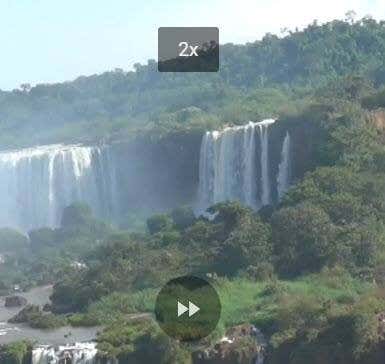
Có lẽ các phím tắt hữu ích nhất tập trung vào các điều khiển phát lại video(video playback) . Nhiều người biết rằng việc nhấn phím cách sẽ( spacebar) tạm dừng hoặc phát video. Bạn cũng có thể nhấn K. (press K)Nhưng cũng có nhiều phím tắt khác để phát lại video(video playback) . Đây là một cái nhìn đầy đủ về những gì có sẵn.
Ví dụ, nhấn vào mũi tên trái( left arrow) sẽ nhảy lùi lại 5 giây. Ngoài ra, mũi tên phải(right arrow ) sẽ nhảy về phía trước 5 giây. Muốn đi xa hơn? Sử dụng J và L để lùi lại 10 giây hoặc tua đi 10 giây tương ứng.
Nhiều tùy chọn điều hướng cũng có sẵn để bỏ qua nhanh chóng. 0 hoặc Trang chủ(Home ) sẽ đưa bạn đến đầu. End sẽ đưa bạn đến cuối video . Các số từ 1-9(numbers 1-9) sẽ đưa bạn đến các bước tăng đều qua video. Ví dụ: 5 sẽ đưa bạn đến 2 phút qua một video dài 4 phút(minute video) .
Nếu bạn muốn tăng tốc mọi thứ thay vì bỏ qua, bạn cũng có thể làm điều đó. Chỉ cần sử dụng (Simply use) Shift + > hoặc Shift + < để tăng tốc hoặc làm chậm mọi thứ. Tốc độ dao động từ 0,25x đến 2x.
Cuối cùng, bạn có thể di chuyển từng khung hình bằng cách sử dụng '.' hoặc ',' khi video bị tạm dừng. Điều này có thể hữu ích để có được ảnh chụp màn hình tại những thời điểm cụ thể hoặc nắm bắt bất kỳ chi tiết nhỏ nào mà bạn có thể bỏ lỡ trong video.
Bạn muốn(Want) tăng hoặc giảm âm lượng một cách nhanh chóng? Các mũi tên lên và xuống(up and down arrows) sẽ tăng dần hoặc giảm 5% âm lượng(s volume) của trình phát YouTube . (YouTube player)Bạn cũng có thể tắt tiếng hoặc bật tiếng video bằng m .
Bạn muốn(Want) thay đổi tỷ lệ của video? Bạn cũng có thể làm điều đó mà. Nhấn phím f sẽ đưa bạn đến chế độ toàn màn hình và nhấn ESC sẽ để lại chế độ toàn màn hình.
Ngoài ra, nhấn i để tạo một hình ảnh nhỏ trong video hình ảnh(picture video) cho phép bạn tiếp tục duyệt trong khi xem. Nhấn , tôi(i) sẽ đưa bạn trở lại trang video(video page) . Cuối cùng, nhấn t để chuyển sang chế độ rạp hát.
Dưới đây là một số tính năng khác: Bật / tắt phụ đề với c , chuyển qua các tùy chọn màu nền của phụ đề với b và chuyển sang video mới trong danh sách phát với SHIFT + p cho trước hoặc SHIFT + n cho tiếp theo.
Các lệnh tìm kiếm hữu ích trên YouTube
Hãy cùng xem một số lệnh, mẹo và thủ thuật hữu ích khác của YouTube mà bạn có thể sử dụng để điều hướng trang web một cách nhanh chóng. (YouTube)Cụ thể là các lệnh tìm kiếm trên YouTube .(YouTube search)

Nếu bạn đã ở trên YouTube , bạn có thể nhấn / để nhanh chóng chuyển đến thanh tìm kiếm(search bar) . Không có trên YouTube ? Chỉ cần(Simply) nhập youtube.com vào URL rồi nhấn TAB . Tiếp theo(Next) , nhập nội dung bạn muốn tìm kiếm và bạn sẽ được đưa thẳng đến kết quả tìm kiếm của YouTube(YouTube search) .

Hoặc, tìm kiếm trực tiếp từ máy tính để bàn thì sao? Nhấn phím Windows Key+R để mở hộp Run , sau đó nhập chrome youtube.com/results?search_query=SEARCH’ . Xóa dấu ngoặc đơn và thay thế 'TÌM KIẾM' bằng cụm từ tìm kiếm của bạn. Một tab mới sẽ ngay lập tức mở ra trên Chrome với các cụm từ tìm kiếm bạn đã chọn.
Nếu không sử dụng (t use) Chrome , bạn có thể thay thế chrome trong lệnh trên bằng 'firefox', 'iexplore' hoặc 'microsoft-edge'.
Ngoài ra còn có một số mẹo tìm kiếm bạn có thể sử dụng để xác định rõ hơn những gì bạn đang tìm kiếm. Tôi đã cung cấp một số ví dụ dưới đây.
Bạn có thể xóa các cụm từ hoặc lọc ra các từ có dấu '+' hoặc '-'. Ví dụ: giả sử bạn muốn tìm hiểu về thành phố Bangalore ở Ấn Độ(India) . Tìm kiếm (A search)Bangalore trên YouTube sẽ hiển thị tất cả các loại nội dung không liên quan đến thành phố có cùng tên. Trong ví dụ này, cụ thể hơn là từ một trò chơi có tên Apex Legends .
Bạn có thể xóa cụm từ Apex Legends bằng cách tìm kiếm Bangalore -apex -leosystem(Bangalore -apex -legends) .

Trên đây(Above) là ví dụ về hai kết quả tìm kiếm và chúng khác nhau như thế nào. Bạn có thể sử dụng tính năng này theo nhiều cách khác nhau để xóa các video mà bạn không muốn thấy trong kết quả tìm kiếm của mình. Nhiều toán tử tìm kiếm tương tự hoạt động trên Google.com(search operators that work on Google.com) cũng sẽ hoạt động ở đây.
Bạn có thể buộc các cụm từ cụ thể trong tìm kiếm của mình bằng cách sử dụng các dấu ”” trên bất kỳ cụm từ nào. Ví dụ: giả sử bạn muốn tìm vlog du lịch(travel vlog) của một quốc gia trong một tháng cụ thể để xem thời tiết có thể như thế nào.

Tìm kiếm vlog du lịch Brazil “April”(Brazil travel vlog “April”) sẽ trả lại kết quả bao gồm tiêu đề của tháng 4(April) . Như bạn có thể thấy trong hình trên, đây có thể là một cách hiệu quả để tìm kiếm các cụm từ cụ thể.
Các mẹo(Tips Hidden) khác của YouTube bị ẩn trong menu
Bạn cũng có thể tìm thấy một số mẹo hữu ích của YouTube trong các (YouTube)menu và bảng giao diện người dùng(menus and UI panels) khác nhau . Đây là một số mục yêu thích của tôi.

Thứ nhất, nếu bạn vô tình đóng cửa sổ của mình xuống hoặc muốn xem lại video mà bạn đã nhớ trong quá khứ, bạn có thể nhấp vào lịch sử trên tab( history on the tab) ở bên phải của trang chủ . Bạn có thể cuộn qua lịch sử của mình và thậm chí tìm kiếm trong đó, điều này giúp việc tìm kiếm một video cụ thể trở nên rất dễ dàng. Điều này cũng cho phép bạn nhanh chóng tìm thấy video khi di chuyển giữa các thiết bị.
Đảm bảo nhấp vào Bật lịch sử xem(Turn on watch history) trên trang này để lịch sử của bạn được ghi lại. Mẹo này sẽ không hoạt động để tìm bất kỳ video nào bạn đã xem trong khi lịch sử xem(watch history) bị tắt.
Nếu bạn xem hoặc thích nhiều video và muốn lưu video để xem sau, bạn có thể để lại nhận xét, sau đó sử dụng công cụ lịch sử nhận xét trên trang này để tìm video đó sau. Bạn thậm chí có thể tìm thấy thông tin chi tiết ở đây về các tìm kiếm trước đây của bạn.

Bạn muốn giảm căng thẳng cho mắt? YouTube có chế độ tối. Để bật tính năng này, hãy nhấp vào ảnh hồ sơ của bạn ở trên cùng bên phải. Tiếp theo, nhấp vào Chủ đề tối: tắt( Dark theme: off ) trong menu thả xuống xuất hiện. Bấm(Click) để bật chế độ tối.
Tóm lược
Cảm ơn bạn đã dành thời gian đọc các mẹo và thủ thuật sử dụng YouTube của chúng tôi . Trong hướng dẫn này, chúng tôi đề cập đến những điều sau:
- Các tính năng tìm kiếm độc đáo
- Các phím tắt phát lại
- Các tính năng hàng đầu ẩn trong menu
Bạn thích tính năng nào(Which) nhất trong số những tính năng này? Cho tôi biết. Nếu bạn có bất kỳ mẹo nào của riêng mình, hãy chia sẻ chúng qua Twitter . Tôi rất muốn nghe những gì bạn đề xuất. Vui thích!
Related posts
Cách tạo hình thu nhỏ YouTube tuyệt vời cho video của bạn
Cách tạo hình ảnh kênh YouTube
Cách tải xuống toàn bộ danh sách phát trên YouTube
13 Best IFTTT Applets (Formerly Recipes) để tự động hóa Online Life của bạn
7 Proven Ways đến Increase Website Traffic
Wix Vs Squarespace: Công cụ thiết kế web nào tốt hơn?
Thêm phím tắt vào Menu ngữ cảnh khi nhấp chuột phải trong Ubuntu
Những kẻ lừa đảo hẹn hò trực tuyến: 10 lá cờ đỏ để phát hiện và tránh chúng
Cách thiết lập trang web giống Twitter của riêng bạn bằng chủ đề P2 của WordPress
Cách tạo trang web Wiki của riêng bạn
Tạo một trang web cá nhân một cách nhanh chóng bằng cách sử dụng Google Sites
Cách thiết lập cửa hàng thương mại điện tử nhanh chóng và dễ dàng
Best Pokémon Go Hacks And Cheats Để đôi Fun
Tạo lối tắt cho chế độ duyệt web riêng tư cho trình duyệt web của bạn
10 nơi hàng đầu để tìm hình ảnh và video HD miễn phí cho trang web của bạn
Tìm kiếm hình ảnh đảo ngược là gì và cách sử dụng nó
Mẹo bảo mật Snapchat tốt nhất
Cách thêm phím tắt vào menu bắt đầu của Windows
Top 30 Gmail Keyboard Shortcuts để tiết kiệm cho bạn Tons của thời gian
Tất cả các phím tắt thu phóng và cách sử dụng chúng
